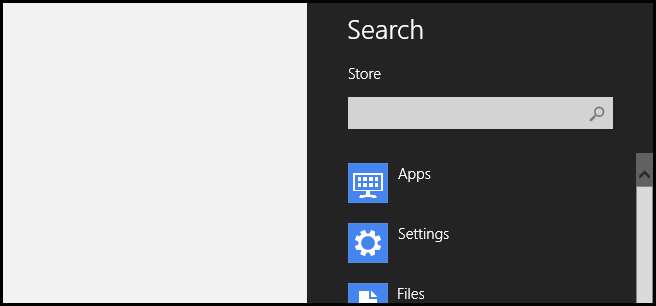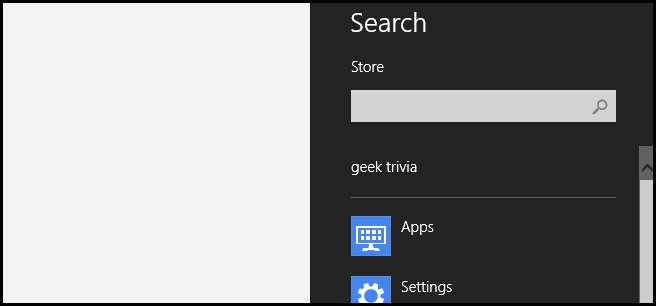
Όταν χρησιμοποιείτε το Charm Charm στα Windows 8 θυμάται όλα όσα αναζητάτε, κάτι που είναι πολύ χρήσιμο, αλλά αν μοιράζεστε τον υπολογιστή σας με κάποιον που ίσως θέλετε να διαγράψετε το ιστορικό σας ή ακόμα και να τον απενεργοποιήσετε. Δείτε πώς μπορείτε να το κάνετε.
Πώς να διαγράψετε και να απενεργοποιήσετε το ιστορικό γοητείας αναζήτησης στα Windows 8
Πατήστε το συνδυασμό πληκτρολογίου Win + C ή μετακινήστε το ποντίκι σας στην κάτω δεξιά γωνία της οθόνης σας, για να εμφανιστεί η γραμμή Charms. Στη συνέχεια, κάντε κλικ στο Ρυθμίσεις γοητεία.
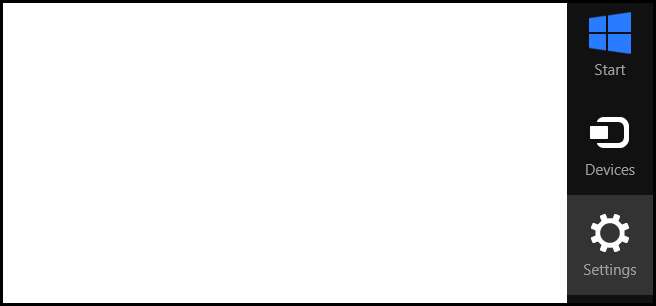
Τώρα κάντε κλικ στο σύνδεσμο Αλλαγή ρυθμίσεων υπολογιστή για να ανοίξετε τον Πίνακα ελέγχου Modern UI.

Όταν ανοίξει ο Πίνακας Ελέγχου, μεταβείτε στην ενότητα Αναζήτηση.
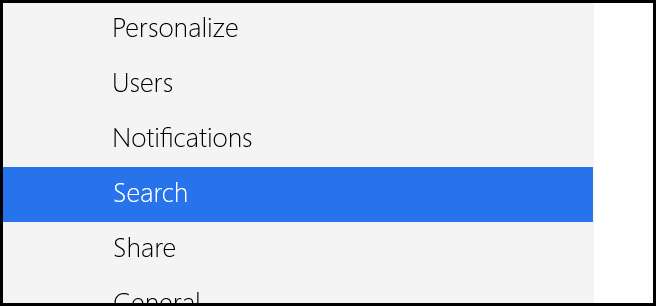
Στη δεξιά πλευρά θα δείτε τις επιλογές ιστορικού αναζήτησης, εάν θέλετε απλώς να διαγράψετε το ιστορικό αναζήτησης μπορείτε να κάνετε κλικ στο κουμπί Διαγραφή ιστορικού.

Εάν προτιμάτε να απενεργοποιήσετε το ιστορικό αναζήτησης, δεν χρειάζεται να διαγράψετε πρώτα το ιστορικό σας, καθώς διαγράφεται αυτόματα όταν απενεργοποιείτε τη λειτουργία. Για να το κάνετε αυτό, προχωρήστε και απενεργοποιήστε την επιλογή αποθήκευσης των αναζητήσεών σας.
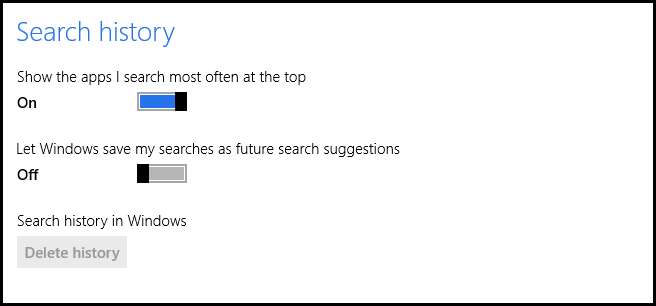
Τώρα μπορείτε να χρησιμοποιήσετε τη δυνατότητα αναζήτησης, αλλά τα Windows δεν θυμούνται τι αναζητήσατε.